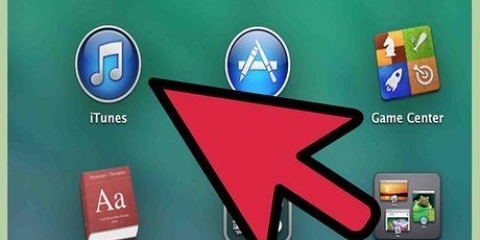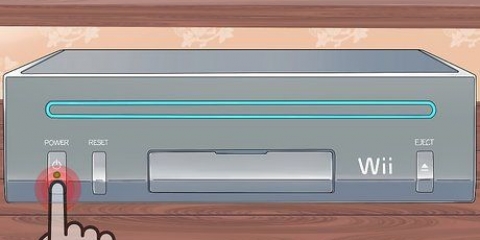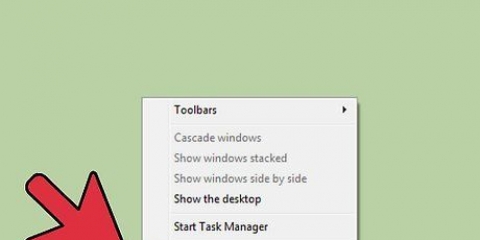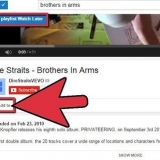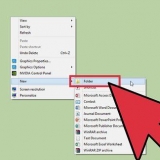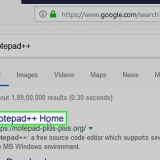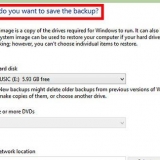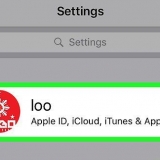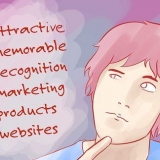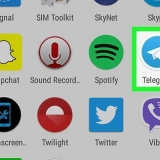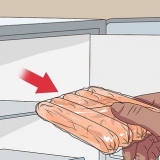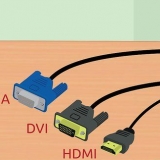Reportez-vous au manuel de votre barre de son pour les étapes uniques de votre modèle. Certaines barres de son entreront automatiquement en mode d`appairage.

Si la vignette est de couleur plus claire et affiche « Déconnecté » ou le nom d`un appareil connecté, alors Bluetooth est déjà activé. Si la vignette « Bluetooth » est de couleur chaude et sombre, vous devez cliquer dessus pour activer Bluetooth.







Connecter une barre de son à un pc
Teneur
Cet article vous apprendra comment connecter un haut-parleur de barre de son à un PC Windows.
Pas
Méthode 1 sur 3: Avec Bluetooth (sans fil)

1. Allumez la barre de son.
- Si la barre de son est alimentée par batterie, insérez les piles et appuyez sur le bouton d`accueil.
- Si la barre de son a besoin d`être alimentée, branchez-la sur une prise murale ou une multiprise, puis appuyez sur le bouton de démarrage.

2. Mettre la barre de son en mode appairage. Les étapes pour ce faire varient en fonction du modèle, mais vous devez généralement appuyer sur un bouton quelque part sur la barre de son pour la rendre reconnaissable sur votre PC.

3. Ouvrez le Centre de sécurité Windows 10. C`est la bulle carrée à droite de l`horloge dans la barre des tâches, généralement en bas de l`écran. Il peut y avoir un petit nombre au-dessus de l`icône.

4. Activer le Bluetooth. Recherchez la tuile "Bluetooth", qui a une petite icône qui ressemble à un arc latéral.

5. Cliquez sur la tuileSe connecter au centre de sécurité. Cela a une icône d`un écran d`ordinateur et un haut-parleur. Windows va maintenant rechercher des appareils.

6. Cliquez sur la barre de son lorsqu`elle apparaît. Cela connectera le PC à la barre de son. Une fois connecté, tout l`audio sera envoyé à la barre de son.
Une fois le haut-parleur appairé, votre PC se connectera automatiquement lorsqu`il sera à portée.
Méthode 2 sur 3: Utilisation d`un câble AUX

1. Allumez la barre de son.
- Si la barre de son est alimentée par batterie, insérez les piles et appuyez sur le bouton d`accueil.
- Si la barre de son a besoin d`être alimentée, branchez-la sur une prise murale ou une multiprise, puis appuyez sur le bouton de démarrage.

2. Branchez une extrémité du câble AUX dans le port audio de votre PC. Insérez la fiche 3,5 mm dans le port qui affiche une petite icône de casque. Habituellement, ce port se trouve sur le côté d`un clavier d`ordinateur portable ou devant votre bureau.

3. Insérez l`autre extrémité du câble AUX dans la barre de son. L`emplacement de celui-ci varie d`un appareil à l`autre, mais le port est généralement nommé « AUX ». Une fois connecté, Windows jouera automatiquement l`audio via la barre de son.
Méthode 3 sur 3 : Utilisation d`un câble audio optique

1. Allumez la barre de son.
- Si la barre de son est alimentée par batterie, insérez les piles et appuyez sur le bouton d`accueil.
- Si la barre de son a besoin d`être alimentée, branchez-la sur une prise murale ou une multiprise, puis appuyez sur le bouton de démarrage.

2. Insérez une extrémité du câble audio optique dans la barre de son. Si votre barre de son dispose d`un port pour l`audio optique, vous pouvez utiliser un câble audio optique pour connecter l`appareil à votre PC. Le port est généralement nommé "TOSLINK" ou "OPTICAL".
Toslink est un câble audio optique standard couramment utilisé pour connecter des systèmes de cinéma maison à des appareils électroniques numériques, tels que des lecteurs de DVD.

3. Branchez l`autre extrémité du câble audio optique sur votre PC. Ce port est généralement appelé « TOSLINK », « OPTICAL » ou « DIGITAL AUDIO OUT ». Si vous utilisez un ordinateur de bureau, il devrait être à l`arrière. Sur un ordinateur portable, c`est généralement sur l`un des côtés. Une fois connecté, votre PC jouera automatiquement tout l`audio via la barre de son.
Certains modèles d`ordinateurs portables plus minces peuvent ne pas avoir de port audio optique.
Articles sur le sujet "Connecter une barre de son à un pc"
Оцените, пожалуйста статью
Similaire
Populaire